
| Tweet |
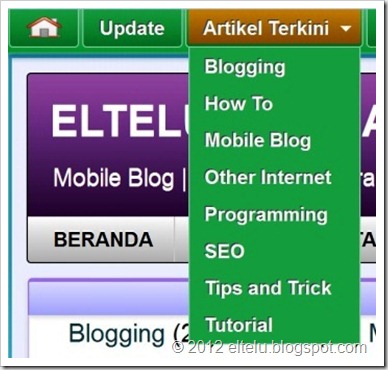
Sobat Blogger, berikut ini adalah versi kedua dari artikel sebelumnya yang berjudul ‘Cara Membuat Tab Menu Horizontal Seperti Navbar Di Atas Header Halaman Blog’.
Dalam artikel ini diuraikan secara lebih rinci mengenai teknik serta
script atau rangkaian kode yang digunakan untuk membuat bilah navigasi
dengan beberapa sub menu di dalamnya. Selain itu rangkaian kode yang
digunakan dalam teknik ini juga merupakan pembenahan serta pembaruan
atas rangkaian kode yang digunakan dalam teknik sebelumnya, sehingga
bilah navigasi maupun sub menu yang dihasilkan pun menjadi tampak lebih
rapi dan terkesan lebih profesional.
Beberapa pembaruan yang dimaksud antara lain adalah penggunaan model menu melengkung (rounded corners)
dan gradasi warna untuk setiap tab menu yang terdapat pada bilah
navigasi, serta ditiadakannya penggunaan warna yang termasuk dalam
kategori ‘Red, Green, Blue, Alpha (RGBA)’. Disamping itu dengan
menggunakan rangkaian kode yang disertakan dalam artikel ini, Anda pun
dapat dengan mudah menambahkan sub menu (sampai dengan 3 (tiga) level
atau tingkatan menu) untuk masing-masing tab yang ada pada bilah
navigasi. Selanjutnya untuk keperluan tersebut Anda dapat melakukannya
dengan mengerjakan langkah-langkah di bawah ini secara berurutan.
Pertama, buka editor template dengan cara mengeklik menu ‘Template’ > ‘Edit HTML’ > ‘Lanjutkan’.
Kedua, cari ]]></b:skin> dan
kemudian apabila pada blog yang Anda kelola masih ditampilkan bilah
Navbar Blogger, maka sisipkan kode CSS yang digunakan untuk
menyembunyikannya. Dimana rangkaian kode CSS yang dimaksud dapat Anda
lihat pada langkah kedua artikel sebelumnya yang berjudul ‘Cara Membuat Tab Menu Horizontal Seperti Navbar Di Atas Header Halaman Blog’.
Namun jika sebelumnya Anda telah menyembunyikan navbar standar maka
lewati langkah ini dan lanjutkan pada langkah yang ketiga.
Ketiga, sisipkan rangkaian kode CSS berikut ini tepat di atas ]]></b:skin> .
/*---------------------------------------------------------------- Kustomisasi Bilah Navbar Yang Terdapat Di Atas Header Halaman Blog Oleh: Semar Bingung Blog: ELTELU -:[SEMAR BINGUNG'S WEBLOG]:- URL : http://eltelu.blogspot.com/ -----------------------------------------------------------------*/ /* Keterangan: Fungsi kode CSS berikut ini adalah untuk mengatur setelan yang digunakan pada bilah navigasi pengganti navbar -----------------------------------------------------------*/ .bilah-menu-atas { width: 100%; min-width: 968px; position: fixed; top: 0px; left: 0px; right: 0px; height: 29px; font: 13px Arial; z-index: 99; white-space: nowrap; background: #1975D1; background: -moz-linear-gradient(center top , #1975D1 0%, #00478F 100%); background: -webkit-gradient(linear, left top, left bottom, from(#1975D1), to(#00478F)); box-shadow: 0px 2px 4px rgb(14, 90, 140); border-bottom: 1px solid #4D94DB; } .kolom-utama { z-index: 100; width: 968px; height: 27px; margin: 0px auto; padding: 0px; } .kolom-menu { width: auto; height: auto; margin: 0px; float: left; display: inline; } .kolom-menu ul { height: auto; margin: 0px; padding: 0px; } /* Keterangan: Fungsi kode CSS berikut ini adalah untuk mengatur setelan yang digunakan pada tab menu -----------------------------------------------------------*/ .kolom-menu ul li { float: left; position: relative; list-style: none outside none; margin-right: 1px; margin-left: 1px; padding-left: 1px; padding-right: 1px; height: 25px; border-top: none; border-bottom: 1px solid #3385D6; border-left: 1px solid #3385D6; border-right: 1px solid #3385D6; border-radius: 0px 0px 3px 3px; -moz-border-radius: 0px 0px 3px 3px; -webkit-border-radius: 0px 0px 3px 3px; background: #005CB8; background: -moz-linear-gradient(center top , #005CB8, #003D7A) repeat scroll 0% 0%; background: -webkit-gradient(linear, left top, left bottom, from(#005CB8), to(#003D7A)); } /* Keterangan: Setelan warna huruf dapat diubah dengan mengganti kode warna yang terdapat pada color: #ffffff; ----------------------------------------------------------------------*/ .kolom-menu ul li a { color: #ffffff; font-weight: bold; text-shadow: -1px -1px rgba(0, 0, 0, 0.2); text-decoration: none; display: inline-block; padding-top: 5px; padding-right: 10px; padding-bottom: 4px; padding-left: 10px; position: relative; } /* Keterangan: Rangkaian CSS di bawah ini digunakan untuk menentukan setelan warna latar menu ketika disorot dengan memakai mouse pointer ----------------------------------------------------------------------*/ .kolom-menu ul li a:hover, .kolom-menu ul li a:focus { border-radius: 0px 0px 2px 2px; -moz-border-radius: 0px 0px 2px 2px; -webkit-border-radius: 0px 0px 2px 2px; background: #CC0066; background: -moz-linear-gradient(center top , #CC0066, #8F0047) repeat scroll 0% 0%; background: -webkit-gradient(linear, left top, left bottom, from(#CC0066), to(#8F0047)); } /* Fungsi CSS di bawah ini untuk mengatur setelan Sub Menu Pertama, Kedua dan Ketiga Keterangan: Warna garis dan background dapat diubah dengan mengganti kode warna yang terdapat pada border: 1px solid #4D94DB; dan background: #005CB8; -----------------------------------------------------------------------------------*/ .kolom-menu ul li ul, .kolom-menu ul li:hover li ul, .kolom-menu ul li:active li ul, .kolom-menu ul li:focus li ul, .kolom-menu ul li ul li:hover li ul, .kolom-menu ul li ul li:active li ul, .kolom-menu ul li ul li:focus li ul { z-index: 100; position: absolute; left: -3000px; height: auto; width: auto; margin-right: 10px; padding-bottom: 1px; border: 1px solid #4D94DB; background: #005CB8; white-space: normal; text-align: justify; padding: 2px 0px; } .kolom-menu ul li ul li, .kolom-menu ul li ul li ul li, .kolom-menu ul li ul li ul li ul li { border: none; background: inherit; height: auto; border-radius: 0px; -moz-border-radius: 0px; -webkit-border-radius: 0px; } .kolom-menu ul li ul li a, .kolom-menu ul li ul li ul li a, .kolom-menu ul li ul li ul li ul li a { margin-right: 0px; border: none; padding-right: 0px; } .kolom-menu ul li ul li a:hover, .kolom-menu ul li ul li a:focus, .kolom-menu ul li ul li ul li a:hover, .kolom-menu ul li ul li ul li a:focus, .kolom-menu ul li ul li ul li ul li a:hover, .kolom-menu ul li ul li ul li ul li a:focus { border-radius: 0px; -moz-border-radius: 0px; -webkit-border-radius: 0px; } /* Kode CSS untuk setelan lebar kolom dan posisi sub menu pertama ----------------------------------------------------------------*/ .kolom-menu ul li ul li a { width: 150px; } .kolom-menu ul li:hover ul, .kolom-menu ul li:active ul, .kolom-menu ul li:focus ul { top: auto; left: 0px; } /* Kode CSS untuk setelan lebar kolom sub menu kedua ---------------------------------------------------*/ .kolom-menu ul li ul li ul li a { width: 150px; } /* Keterangan: Posisi Sub Menu Kedua = Lebar Kolom Sub Menu Pertama + 12px Sehingga jika lebar kolom sub menu pertama adalah 150px, maka posisi sub menu kedua adalah 162px --------------------------------------------------------------*/ .kolom-menu ul li ul li:hover ul, .kolom-menu ul li ul li:active ul, .kolom-menu ul li ul li:focus ul { top: -1px; left: 162px; } /* Kode CSS untuk setelan lebar kolom sub menu ketiga ----------------------------------------------------*/ .kolom-menu ul li ul li ul li ul li a { width: 150px; } /* Keterangan: Posisi Sub Menu Ketiga = Lebar Kolom Sub Menu Kedua + 12px Sehingga jika lebar kolom sub menu kedua adalah 150px, maka posisi sub menu ketiga adalah 162px ------------------------------------------------------------*/ .kolom-menu ul li ul li ul li:hover ul, .kolom-menu ul li ul li ul li:active ul, .kolom-menu ul li ul li ul li:focus ul { top: -1px; left: 162px; }
Keterangan:
Jika
sebelum ini Anda telah mengimplementasikan teknik pembuatan bilah
navigasi dan atau menambahkan sub menu di dalamnya dengan mengacu pada
teknik yang diuraikan dalam artikel dengan judul ‘Cara Membuat Tab Menu Horizontal Seperti Navbar Di Atas Header Halaman Blog’ dan atau ‘Cara Membuat Sub Menu Pull Down Bertingkat Pada Bilah Navigasi Pengganti Navbar’,
maka Anda dapat menghapus seluruh kode CSS yang disalin dari kedua
artikel tersebut dan kemudian ganti dengan kode CSS di atas.
Dan
setelah Anda mengganti kode CSS sebelumnya dengan kode CSS di atas,
maka yang perlu dikerjakan selanjutnya adalah menyesuaikan lebar
masing-masing sub menu sesuai dengan keterangan yang terdapat pada
rangkaian kode CSS di atas.
Keempat, cari kode <body dan kemudian sisipkan rangkaian kode dengan format seperti contoh berikut ini tepat di bawahnya.
<div class="bilah-menu-atas" id="bilahmenuatas"> <div class="kolom-utama"> <div class="kolom-menu"> <ul> <li><a href="http://eltelu.blogspot.com/"><img alt="L3" src="https://blogger.googleusercontent.com/img/b/R29vZ2xl/AVvXsEi7I7t2JiqEfpE1mccBvUsa_uiwwmhVRSw9eSzz42gJiZ0ieadWWmdXoqPpte6ERktKvpxOf_lIWnjE0rT8bGN_0e74JSOrYNeRmw1M0Oyi9UA6obuYhGEgkmTz5Qgbut3_xS43ySxtzhQ/s800/Beranda.png" height="13px" border="0" width="24px"></a></li> <li><a href="#">Tab Menu Kiri 1</a> <ul> <li><a href="http://eltelu.blogspot.com/">Sub Menu Tingkat 1.a</a></li> <li><a href="http://eltelu.blogspot.com/">Sub Menu Tingkat 1.b</a></li> <li><a href="#">Sub Menu Tingkat 1.c</a> <ul> <li><a href="http://eltelu.blogspot.com/">Sub Menu Tingkat 2.a</a></li> <li><a href="http://eltelu.blogspot.com/">Sub Menu Tingkat 2.b</a></li> <li><a href="#">Sub Menu Tingkat 2.c</a> <ul> <li><a href="http://eltelu.blogspot.com/">Sub Menu Tingkat 3.a</a></li> <li><a href="http://eltelu.blogspot.com/">Sub Menu Tingkat 3.b</a></li> <li><a href="http://eltelu.blogspot.com/">Sub Menu Tingkat 3.c</a></li> <li><a href="http://eltelu.blogspot.com/">Sub Menu Tingkat 3.d</a></li> </ul> </li> <li><a href="http://eltelu.blogspot.com/">Sub Menu Tingkat 2.d</a></li> </ul> </li> <li><a href="http://eltelu.blogspot.com/">Sub Menu Tingkat 1.d</a></li> </ul> </li> <li><a href="http://eltelu.blogspot.com/">Tab Menu Kiri 2</a></li> <li><a href="http://eltelu.blogspot.com/">Tab Menu Kiri 3</a></li> </ul> </div> <div class="kolom-menu" style="float: right;"> <ul style="float: right;"> <li><a href="http://eltelu.blogspot.com/">Tab Menu Kanan 1</a></li> <li><a href="http://eltelu.blogspot.com/">Tab Menu Kanan 2</a></li> </ul> </div> </div> </div>
Keterangan:
Ingat..! Sisipkan rangkaian kode tersebut tepat di bawah <body dan bukan di belakangnya. Perlu diketahui bahwa digunakannya <body
di sini hanyalah untuk mempermudah dalam melakukan pencarian karena
pada template yang berbeda bisa jadi rangkaian kode untuk bagian
tersebut juga tidak sama.
Ganti http://eltelu.blogspot.com/
sesuai dengan URL halaman blog atau link artikel yang akan ditautkan.
Dan kemudian ubah sesuaikan pula nama menu tampilan sesuai dengan yang
dikehendaki.
Jika sebelum
ini Anda telah mengimplementasikan teknik pembuatan bilah navigasi dan
atau menambahkan sub menu di dalamnya dengan mengacu pada teknik yang
diuraikan dalam artikel dengan judul ‘Cara Membuat Tab Menu Horizontal Seperti Navbar Di Atas Header Halaman Blog’ dan atau ‘Cara Membuat Sub Menu Pull Down Bertingkat Pada Bilah Navigasi Pengganti Navbar’, maka lewati langkah keempat dan lanjutkan pada langkah yang kelima.
Kelima, simpan template.
Setelah
template disimpan, maka desain tampilan bilah navigasi yang dihasilkan
lebih kurang adalah seperti yang tampak pada gambar di bawah ini.
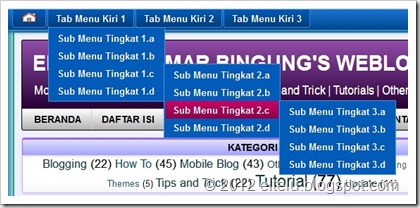
Dan
selanjutnya apabila Anda mengalami kesulitan dalam mengimplementasikan
atau menerapkan teknik tersebut, maka silakan ajukan pertanyaan mengenai
kesulitan yang Anda alami dengan cara mengeposkan komentar dalam
artikel ini.
Semoga berguna dan bermanfaat.
Salam.






thank's... sangat membantu.
BalasHapus